触摸精灵PC端脚本编辑器使用技巧详细介绍
时间:2021-05-28 16:01:24 作者:无名 浏览量:55
触摸精灵是一款功能强大且受欢迎的工具,软件的主要功能就是通过编辑脚本,来执行那些需要重复进行的按键操作,解放用户的双手,按键精灵的功能相似,就像的鼠标宏定义一样,事先设置好就能自行完成剩余的工作,用户可以根据个人的需求进行设置,是一款非常实用的工具。
使用技巧
1. 录制方法
我们打开触摸精灵软件之后,在软件底部导航栏中点击可以切换到“脚本列表”界面中进行操作。在标题栏的左侧点击“+”按钮之后可以实现新建,在弹出来的菜单页面中可以选择点击“录制脚本”的按钮,我们还需要输入想要录制的脚本名称,然后点击“确定”按钮即可完成。

触摸精灵 图一
当我们切换到手机的任何界面中,点击按下热键就能够开始进行录制,录制完成后再次按下热键就能够停止录制。在软件中还可以选择点击控制条的“录制”按钮开始进行录制,录制完成后点击“停止”按钮就能够停止录制。
2. 播放技巧
在软件页面底部导航栏中点击可以切换到“脚本列表”的界面,点击想要播放的脚本,或者长按这些脚本之后,在弹出来的菜单中就能够选择进行播放。在弹出来的对应的页面中我们可以设置播放的参数,同时也能够选择手动或者定时播放的功能。
当我们切换到手机界面之后,如果选择手动播放的话,我们直接手动按下热键之后就开始播放,如果选择定时播放的话,脚本就会在设定的时间中自动播放。

触摸精灵 图二
3. 编辑技巧
点击软件页面底部的导航栏就能够切换到“脚本列表”的界面中,长按脚本之后就能够弹出来“编辑”页面,在弹出来的页面中就能够直接编辑脚本文件。确定之后点击“保存”按钮就能够保存脚本,点击“退出”按钮退出编辑界面。
4. 导入技巧
在软件底部导航栏中点击可以切换到“脚本列表”界面中进行操作,在标题栏的左侧点击“+”按钮之后可以实现新建,在弹出来的菜单中选择点击“导入脚本”选项之后,就能够选择脚本进行导入,然后点击“导入”按钮即可。
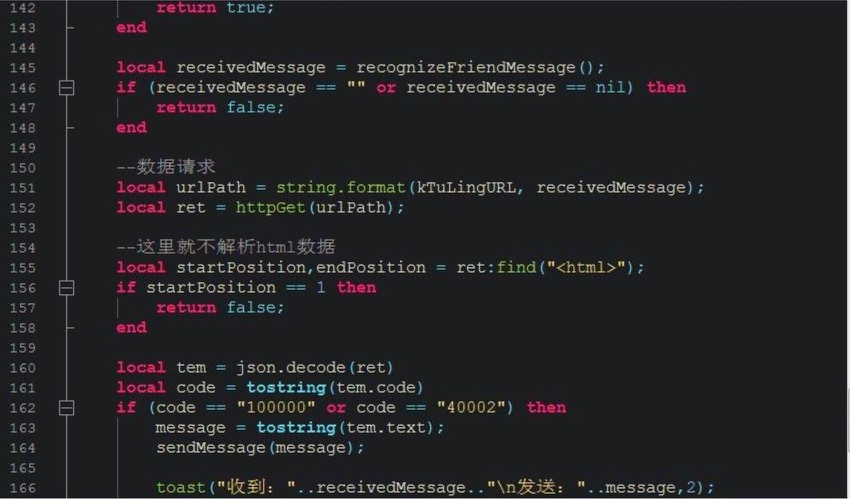
触摸精灵 图三
5. 导出技巧
在软件底部的导航栏中,我们选择点击切换到“脚本列表”界面中进行操作,然后长按脚本之后在弹出来的页面中,就能够选择点击“导出”选项,我们选择那些需要输出的目录之后,点击“导出脚本”按钮,脚本将导出到选择的目录中。
触摸精灵脚本编辑器 1.5.0 绿色版
- 软件性质:国产软件
- 授权方式:免费版
- 软件语言:简体中文
- 软件大小:12403 KB
- 下载次数:1684 次
- 更新时间:2021/5/27 17:30:44
- 运行平台:WinXP,Win7,...
- 软件描述:触摸精灵脚本编辑器是触摸精灵的PC版,可以直接在电脑上面编辑脚本。使用触摸精灵的... [立即下载]
相关资讯
电脑软件教程排行
- 破解qq功能和安装教程
- 怎么将网易云音乐缓存转换为MP3文件?
- 比特精灵下载BT种子BT电影教程
- 微软VC运行库合集下载安装教程
- 土豆聊天软件Potato Chat中文设置教程
- 怎么注册Potato Chat?土豆聊天注册账号教程...
- 浮云音频降噪软件对MP3降噪处理教程
- 英雄联盟官方助手登陆失败问题解决方法
- 蜜蜂剪辑添加视频特效教程
- 比特彗星下载BT种子电影教程
最新电脑软件教程
- 中国网络电视台客户端的特色功能与使用教程...
- 越狱搜索软件的基本内容介绍与使用技巧说明...
- 央视影音客户端的安装步骤详细阐述及免费下...
- 软件宝IP攻击软件的使用说明与IP查询方法
- 触摸精灵PC端脚本编辑器使用技巧详细介绍
- 超级播放器客户端下载及安装教程详细介绍
- 通达信高速行情交易系统功能及安装教程
- OneKey一键还原功能特色及备份系统的方法
- PowerPoint解包过程及使用技巧
- 购物浏览器特色和使用教程介绍
软件教程分类
更多常用电脑软件
更多同类软件专题





